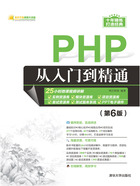
2.4 第一个PHP实例
下面以Dreamweaver为工具开发第一个PHP实例,目的是熟悉PHP的书写规则和Dreamweaver工具的基本使用。
【例2.1】本例的功能很简单,输出一段欢迎信息。(实例位置:资源包\TM\sl\2\1)
(1)启动Dreamweaver,选择“文件”/“新建”命令,或按Ctrl+N快捷键,弹出“新建文档”对话框。可以选择“空白页”中的PHP页面类型,也可以选择新建页面的布局,这里选择“布局”列表框中的“无”选项,单击“创建”按钮,如图2.23所示。

图2.23 “新建文档”对话框
(2)可以在新创建页面的“代码”视图中编辑PHP代码,也可以使用“设计”视图查看HTML效果。这里使用“代码”视图,并给该页面设置一个标题,如图2.24所示。标题显示的位置在浏览器的左上角,运行时就能看到效果。(3)编写PHP代码。在<body>…</body>标记对中间编写如下PHP代码段:

图2.24 设置标题
<?php
echo "欢迎进入PHP 的世界!!";
?>
☑ “<?php”和“?>”是PHP的标记对,其中的所有代码都被当作PHP代码来处理。除这种表示方法外,PHP还可以使用ASP风格的“<%...%>”和简短风格的“<?…?>”等来标记,在第3章中将会详细介绍。
☑ echo语句是PHP中的输出语句,可将紧跟关键字echo后的字符串或者变量值显示在页面中。
☑ 每行代码都以“;”结尾。
输入代码的页面如图2.25所示。
(4)将PHP页面保存到服务器指定的目录以便解析。本章中服务器指定的目录为E:\wamp\www\。将本页面保存到路径E:\wamp\www\TM\sl\2\1下,命名为index.php。
(5)查看index.php页面的执行结果。打开IE浏览器窗口,在地址栏中输入http://localhost/tm/sl/2/1/index.php,按Enter键后的页面效果如图2.26所示。

图2.25 编写程序代码

图2.26 PHP页面运行结果